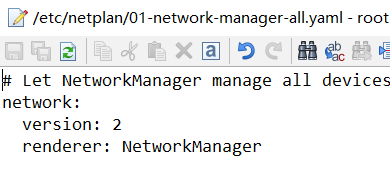| 戴尔PowerEdge | 您所在的位置:网站首页 › u盘引导安装linux › 戴尔PowerEdge |
戴尔PowerEdge
|
目录 一、U盘安装linux 二、开启远程连接 三、分配IP 四、总结 一、U盘安装linux制作启动盘,下载UltraISO工具,进行制作即可,不会的参考教程https://www.cnblogs.com/coxiseed/p/9851459.html 为了设置从U盘启动,我们开机设置一下 1.1、开机等待,
按F11进行BIOS设置。下图
1.2、找到从UEFI启动,按回车键自动从U盘启动 注意:有2种方法,第1种,等待即可,
上面下次补一个图 (现在这张图没有)----看最下面的更新 第2种进入F2系统设置,BIOS设置,设置为UEFI启动。
保存,机器自动重启
1.3、系统自动进入安装linux的过程,按照提示下一步安装即可。
输入用户名密码
等待安装即可
从界面左下角找到我们终端,双击打开 2.1、打开终端,输入ifconfig
2.2、没有找到这个命令,输入sudo apt install net-tools进行命令安装
202000921-17:11更新:如果这个命令报错的话,执行sudo apt-get update 更新命令
2.3、增加root用户,输入sudo passwd root,输入2次密码比如root
修改成功 2.4、切换root用户,输入 su -,输入密码切换
美元符号改为#号,证明已从普通用户切换到root用户 2.5、切换目录cd /etc/ssh/,发现没sshd.config文件,没有安装ssh
2.6、安装ssh服务,执行命令 sudo apt-get install openssh-server
安装完成,执行命令 ps -e|grep ssh,有sshd服务
这时候可以看到ssh目录下多了很多文件
2.7、更改远程权限。把sshd_cofig文件的PermitRootLogin 更改为yes即可 执行命令 vi sshd_config PermitRootLogin yes
退出保存。按esc键,再键入:号,然后输入wq保存退出
2.8、服务重启。执行命令service ssh restart
这样子就可以远程登录啦。 三、分配IP这一步也可以直接通过vi 操作完成,但是通过可视化的工具更无脑,有手就行。 用上一步的账号密码root/root登录winscp工具。
进入/etc/netplan/目录,下面修改01-network-manager-all.yaml文件,文件名可能会根据linux版本而有所不同
打开文件,刚开始是这样子的
修改后,保存。 直接复制 # network: {config: disabled} network: ethernets: enp1s0f0: addresses: - XXX.XXX.XXX.XX/24 gateway4: XXX.XXX.XXX.X nameservers: addresses: - XXX.XX.XXX.XXX dhcp4: false version: 2下面进行参数说明 addresses:输入的是你要分配的IP gateway4:输入网关地址 nameservers里面的addresses:输入的是DNS的地址 dhcp4:把动态分配地址禁用 保存完成后让配置生效 执行 netplan apply
成功。IP分配完成。 四、总结本次公司以收废旧价买回10台大戴尔的服务器,看看情况咋样子。 这些服务器工作的时候声音太大,也不知道最后要不要用。 看服务器上面的脏兮兮的黑灰以及硬盘上的时间,看得出服役很久了,老爷机。 不过能够锻炼了一下linux这块的知识,还算不错。 测试打杂,唉。来2张现场图
2020年9月23更新 补图
|
【本文地址】






 等待选择安装
等待选择安装


 下面的操作安装默认即可。
下面的操作安装默认即可。